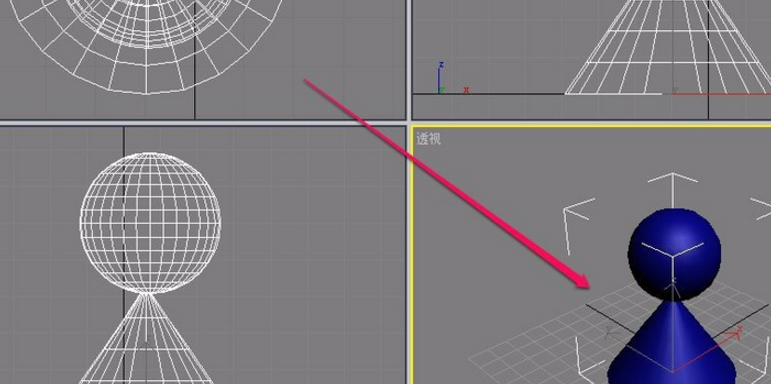先看成图

大家好! 我想与大家分享我用来创建游戏角色的工作流程。 这是我的最新项目之一的过程,它为来自Guilty Gear游戏系列的Axl Low的粉丝艺术做出了贡献。 开始吧!
收集参考
这是我所有项目的一个非常重要的一步,因为这是我决定角色风格的方式。 我喜欢搜索不同种类的参考文献,如材料,服装和风格。 我通常把所有的图像都放在一个单一的文件中,以便它们更容易看到。 这是一个非常灵活的步骤,如果需要,我可以随时返回并添加更多图像。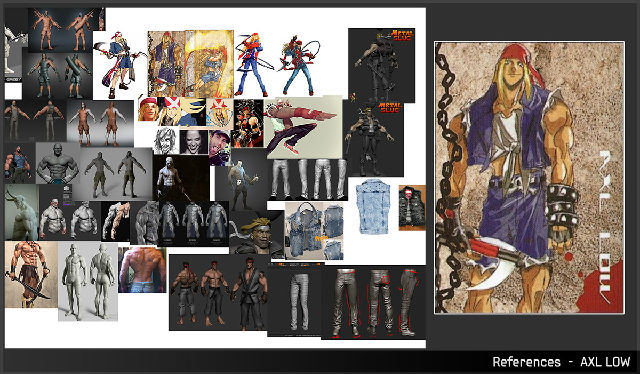
收集参考是一个重要的起点
雕刻
在这个项目中,我开始用ZBrush basemesh,现在是细化所有元素的时间。 在这个阶段,在ZBrush的雕刻和3ds Max的建模之间轮流是正常的。 随着建模工作的实际完成,现在是开始添加小细节如皮肤毛孔和衣服接缝的时候了。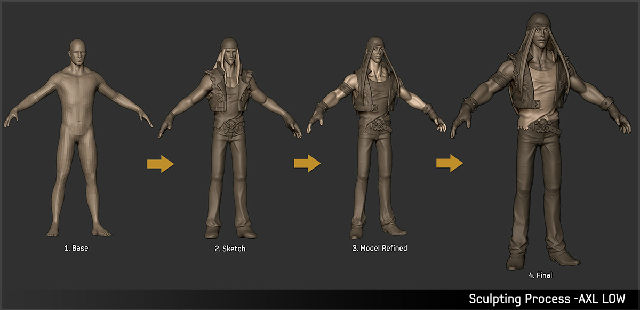
从basemesh建立人物
脸上
我选择把头作为一个单独的一块,因为我想要一个风格化的外观。 分开工作,让我可以更自由地雕刻和风格化。 我从ZSphere开始了头,不断精炼,直到我得到了最终的结果。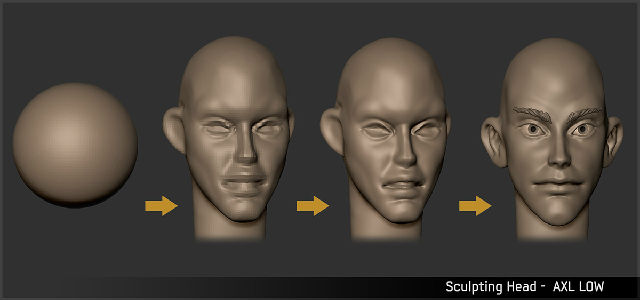
用ZSphere雕刻头
头发
头发我通常从ZSphere开始,创建一个初始模型。 随着指导模型的准备,我通过进行选择并使用提取函数来创建一个新对象来雕刻单独的线, 我为所有的头发重复了这个过程。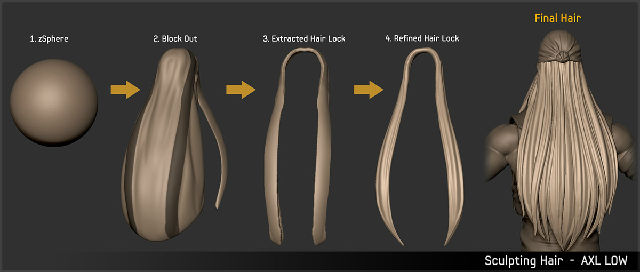
雕刻个别块头发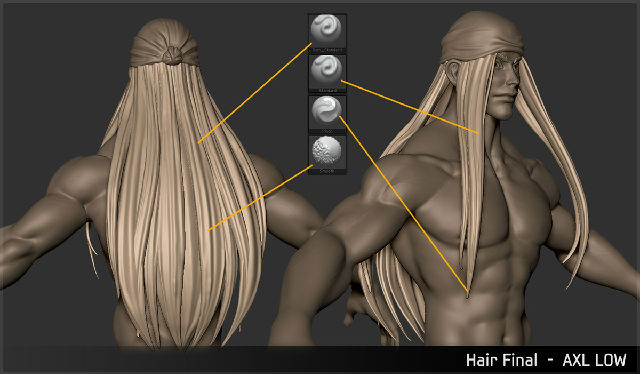
完成的头发
Retopology
要使拓扑我在ZBrush中抽取模型并将其导出到3ds Max。 我经常使用Wrapit插件以及3ds Max工具,因为它可以帮助我创建更精确的拓扑。 对于某些部位,如身体或头发,我使用ZRemesher。
重新塑造模型
对于头,我强烈建议用手做拓扑。 我知道ZRemesher是一个非常棒的工具,但是我宁愿决定循环的位置; 这可以帮助我避免很多未来的索具和动画问题。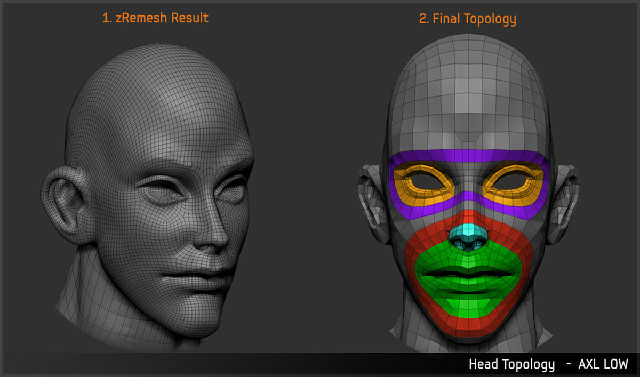
用手重塑头部
紫外线和纹理
在3ds Max中使用Unwrap进行映射。 在共享地图后,我导出.objs文件以提取法线贴图和使用xNormal的环境遮挡。 对于这个角色,我将模型分为4096x4096和2048x2048(为眼睛)之一的四个地图。
紫外线图
使用地图准备好我使用3D外套添加纹理到我的角色。 3D-Coat提供各种各样的预制材料,但我更喜欢使用参考图像和绘画创建自己的材料。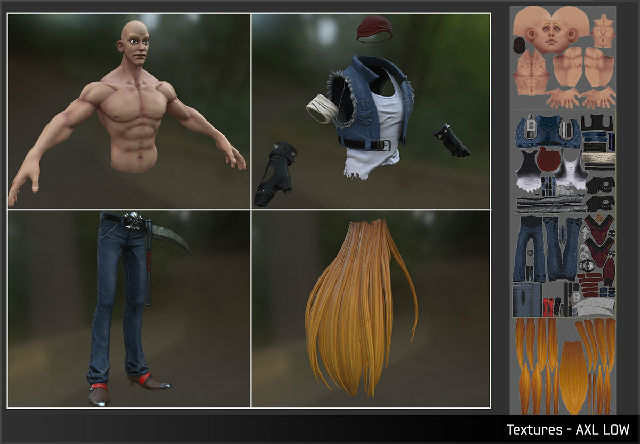
向字符添加纹理
有时纹理可以看起来不同,一旦你在3D外套之外,为了解决这个问题我将纹理导出为PSD文件,这保留了图层。 我打开Photoshop中的纹理文件,并使用透明度和混合选项对图层进行调整。 我喜欢在Photoshop中完成纹理,因为它更容易操纵颜色和水平。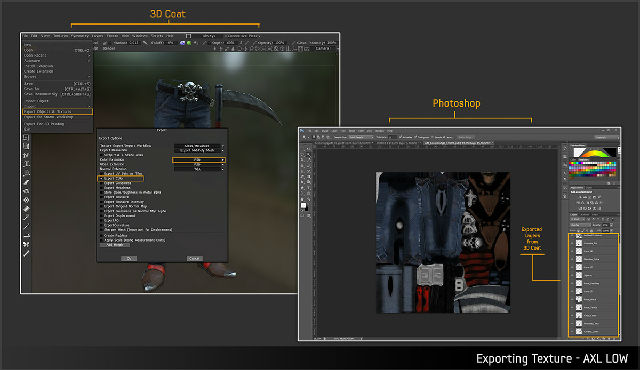
将地图导出到Photoshop可以更轻松地调整纹理
姿势和灯光
纹理完成后,我将低分辨率模型发送给ZBrush,并使用“转置主”进行渲染。 在这个阶段,我还想添加一个武器和基座,以帮助创造一个环境,给人物一种生活感,并开始思考摄像机。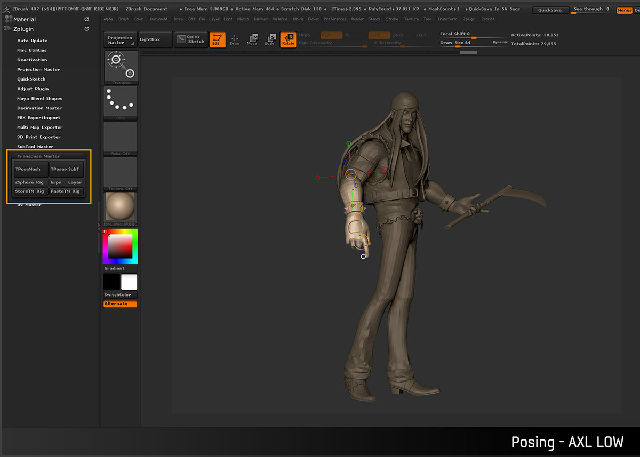
摆放角色给它一些生活
在构成角色后,我将.objs文件导出到Marmoset以设置照明和相机。 在这个场景中,我使用了三点光照明(Key light,Fill Light and Back Light); 我还添加了另一盏灯来照亮脸部,因为它有点黑暗。 我喜欢创造大量的相机,所以我有尽可能多的相机,然后保存渲染。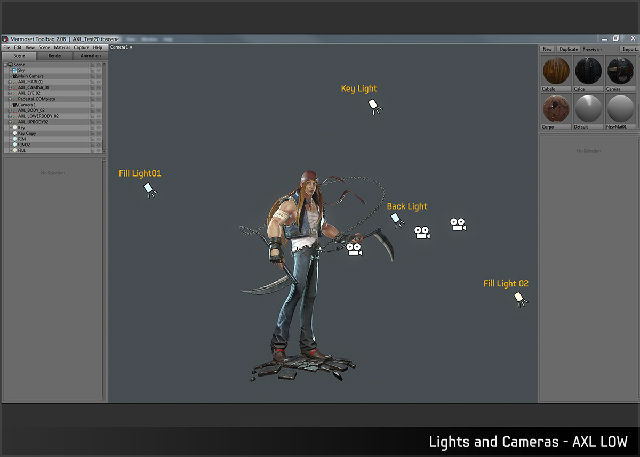
照亮Marmoset中的角色
渲染和构图
随着我的渲染保存,我在Photoshop中打开图像将它们整合在一起,以创建构图 - 其基本上涉及调整级别,对比度和创建背景。 这部分更多关于品味,你可以使用Photoshop来纠正任何你想要的,但我宁愿不要改变我的角色太多;所以在我的作品中看到的大部分部分都在渲染中(感谢Renderbus提供免费云渲染服务)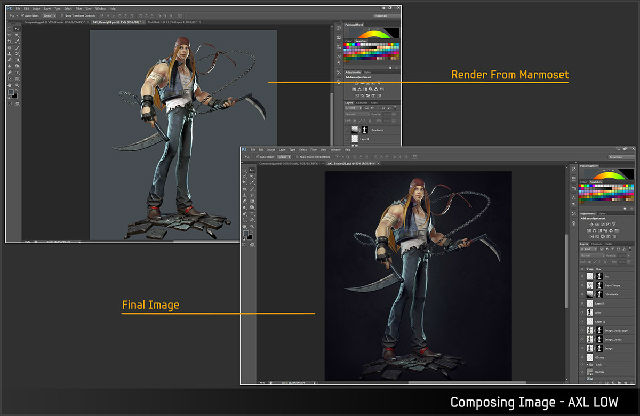
渲染和构图
最终形象
所以,这几乎是! 我希望你们喜欢我的制作,这对你和你的学习是有用的。 一直在学习!
最后的形象
来自:3D艺术家Karina Bastos